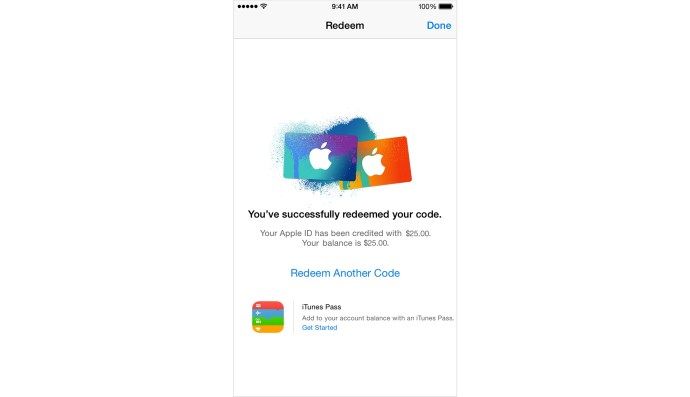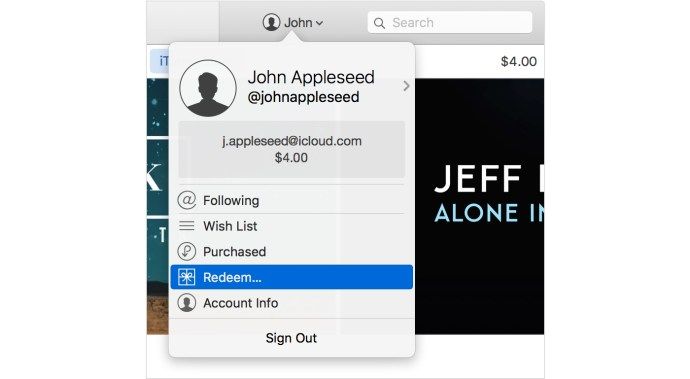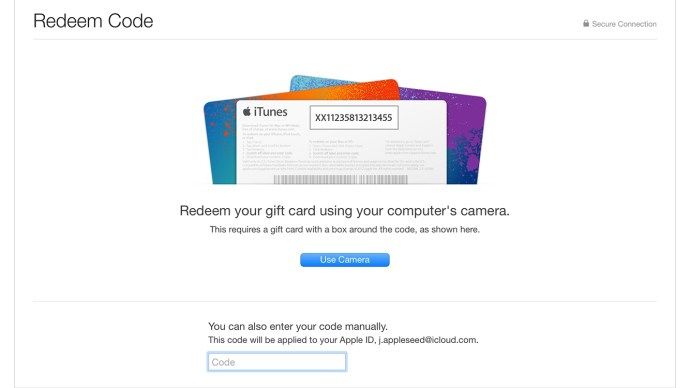Ако притежавате устройство на Apple, ще знаете, че iTunes Store е най-доброто място за попълване на съдържанието. Освен огромен набор от музика, филми и телевизионни предавания, iTunes включва и App Store - единственото място за изтегляне на безплатни и платени приложения на вашите устройства на Apple. Тогава има смисъл, че може да сте закупили или да сте получили ваучер за iTunes тази Коледа - но как да го осребрите? Ако току-що сте получили ваучер и искате да го похарчите възможно най-скоро, това е бърз урок за вас.

iTunes ваучерите могат да се изпращат по електронен или физически път, като последните се предлагат в повечето супермаркети и универсални магазини. Ако току-що сте го получили, ето как да го използвате.
менюто на windows 10 няма да се отвори
Как да осребрите ваучер за iTunes
Ако сте получили физическа карта за подарък, първата ви стъпка е да я извадите от всяка опаковка и да я обърнете, за да покажете баркод, заедно с думата iTunes горе вдясно.
Въпреки че разположението му варира в различните карти, всеки ваучер има етикет на гърба - точно като скреч карта. Отлепването на това трябва да разкрие 16-цифрено число, където се съхранява информацията за стойността на вашата карта.
как да настроите профила по подразбиране в google
След като намерите номера на картата си за подарък, имате две възможности за това как да я осребрите. Това е просто за Mac или PC и ако използвате iPhone или iPad, процесът е още по-лесен.
Как да осребрите ваучер за iTunes на iPhone или iPad
- Първо отворете приложението App Store на вашето устройство с iOS и след това превъртете надолу до дъното на екрана. След като бъдете подканени да влезете с вашия Apple ID, всичко, което трябва да направите, е да въведете вашата 16-цифрена парола и да щракнете върху осребряване.
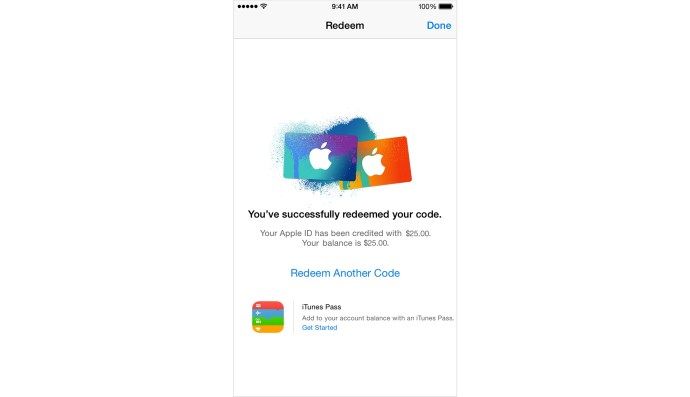
- В някои държави можете също да използвате камерата на вашия iPhone или iPad за четене на кода, което прави нещата още по-лесни.
Как да осребрите ваучер за iTunes на компютър или Mac
- Ако използвате компютър или лаптоп, процесът е доста сходен, но ще трябва да отворите iTunes. Ако използвате най-новата версия на iTunes, ще видите силует с вашето име под него, точно вляво от лентата за търсене.
- След като го намерите, кликнете върху силуета и щракнете върху Осребряване.
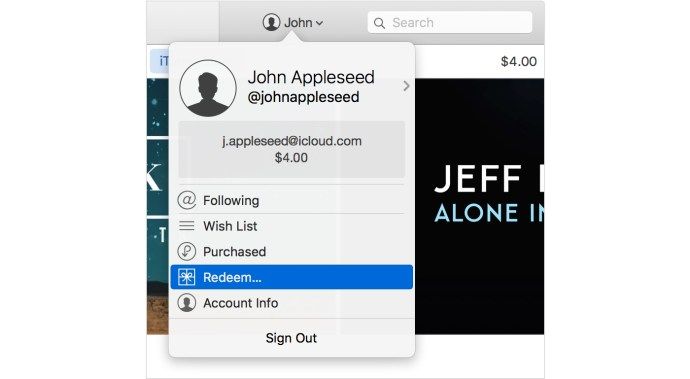
- След това всичко, което трябва да направите, е да се уверите, че сте влезли и след това да въведете своя 16-цифрен код. Отново, точно както метода iDevice, в някои страни Apple ви позволява да използвате камерата на компютъра си, за да четете кода, правейки целия процес още по-плъзгащ.
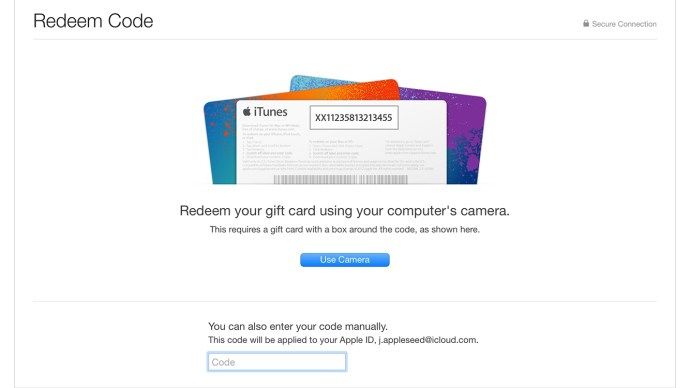
Как да осребрите подарък по имейл
Ако сте получили карта за подарък iTunes по имейл, процесът е още по-опростен. Просто следвайте връзката и ще бъдете подканени да повторите един от процесите, в зависимост от това кое устройство използвате.
Къде можете да похарчите картата си за подарък в iTunes?
Искате ли да изтеглите музика или iBook? Вашият Apple ID работи в различни акаунти, което означава, че салдото във вашия акаунт ще може да се прехвърля между услугите на Apple, така че можете да купувате игри, покупки в магазини или друго съдържание.